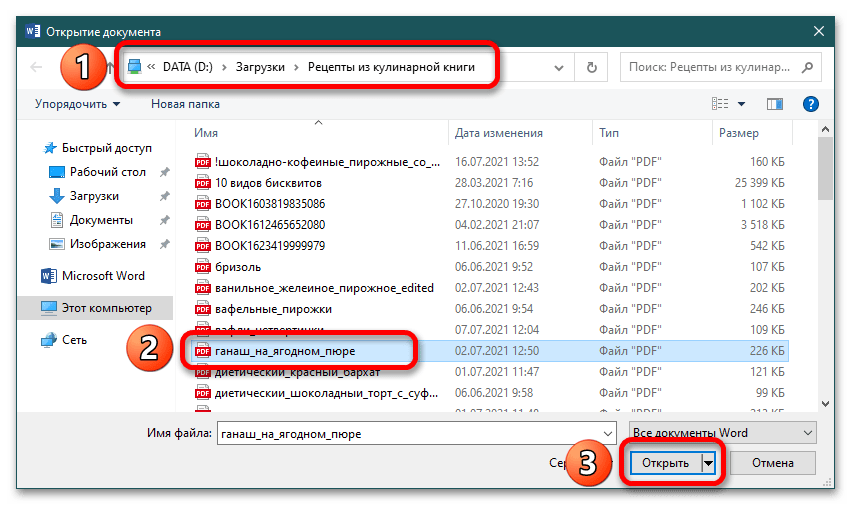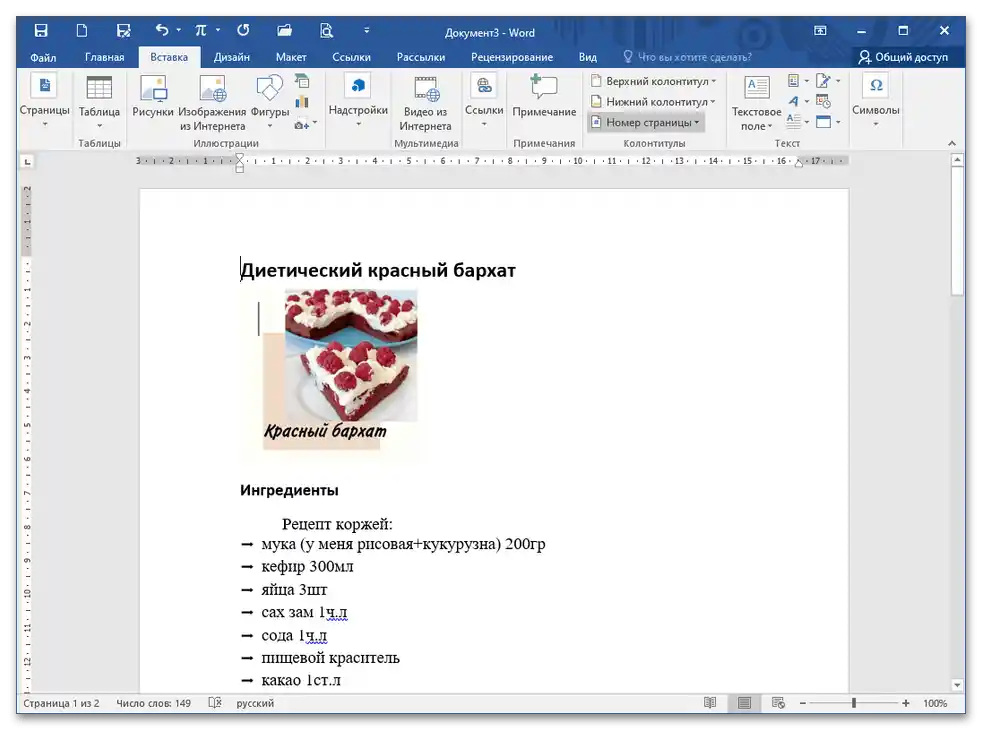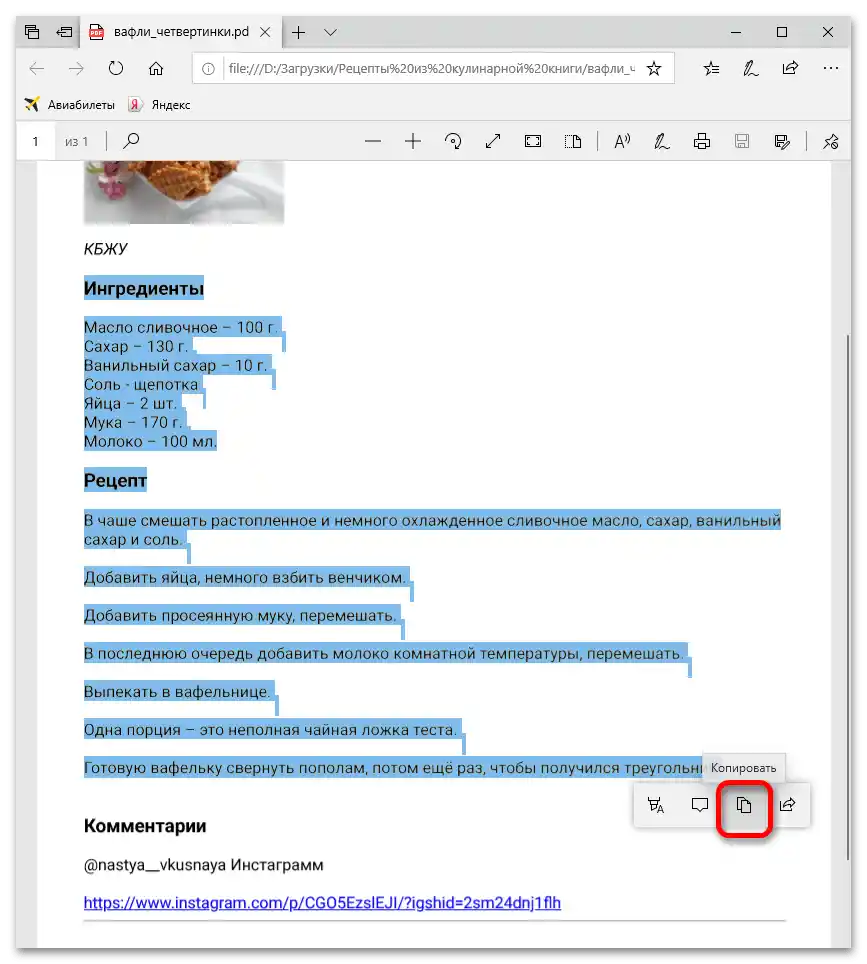محتوا:
روش 1: درج شیء
سادهترین روش تبدیل فایل PDF به ورد – استفاده از منوی استاندارد.
- یک سند متنی را باز کنید و محل درج فایل را مشخص کنید. برگه "درج" را باز کنید و بر روی بلوک "متن" – "شیء" – "شیء" کلیک کنید.
- در پنجرهای که ظاهر میشود، گزینه "ایجاد از فایل" را انتخاب کنید و بر روی "مرور" کلیک کنید.
- به دایرکتوری محل فایل PDF بروید و با فشار دادن "درج" اقدام را تأیید کنید.
- گزینههای "پیوند به فایل" یا "به صورت آیکون" را انتخاب کنید. گزینه اول به معنای نمایش تمام تغییرات ایجاد شده در سند اصلی است. گزینه دوم شامل آیکونی است که با دو بار کلیک بر روی آن، فایل اصلی باز میشود. اگر هیچ گزینهای انتخاب نشود، تنها صفحه عنوان در سند نمایش داده میشود و با دو بار کلیک بر روی آن به نسخه اصلی منتقل میشوید.
- پس از تنظیمات، با فشار دادن "تأیید" پنجره گفتوگو را ببندید.
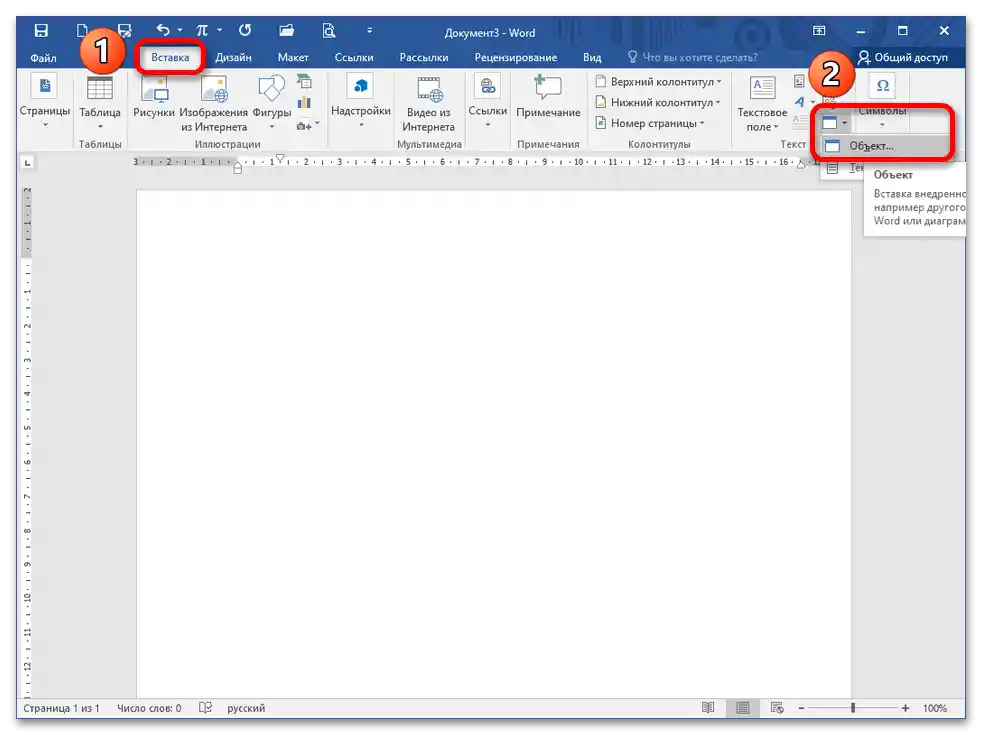
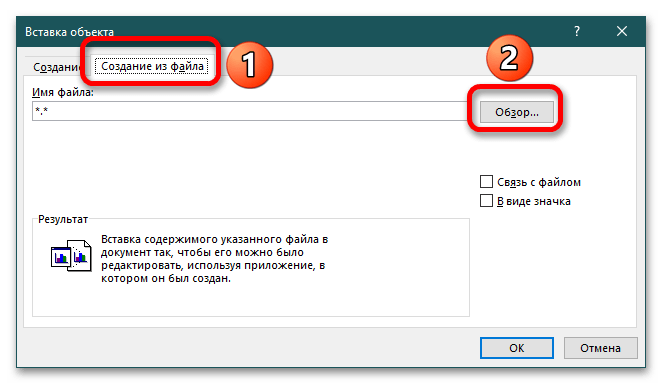
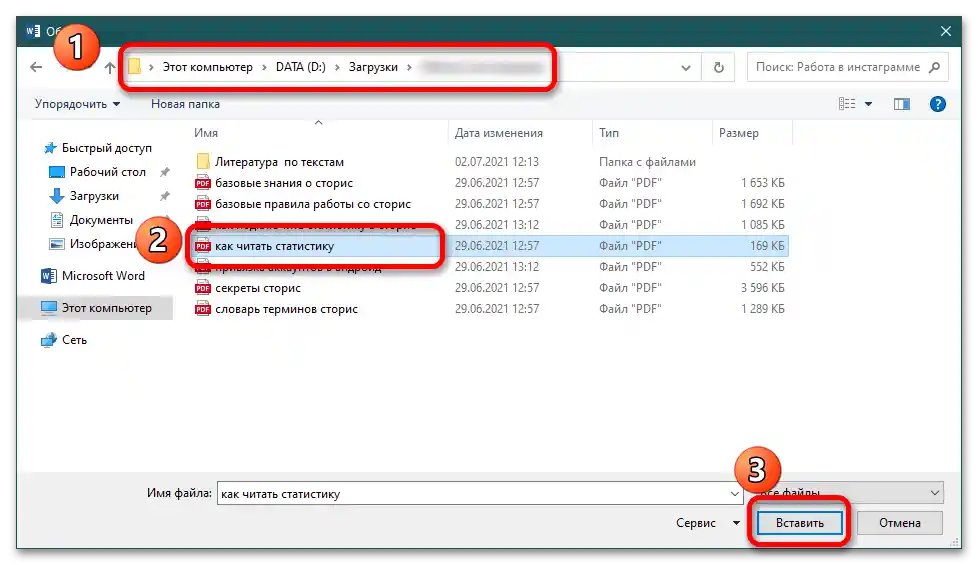
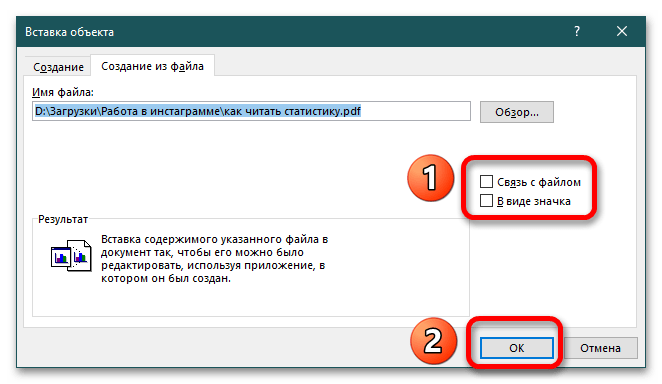
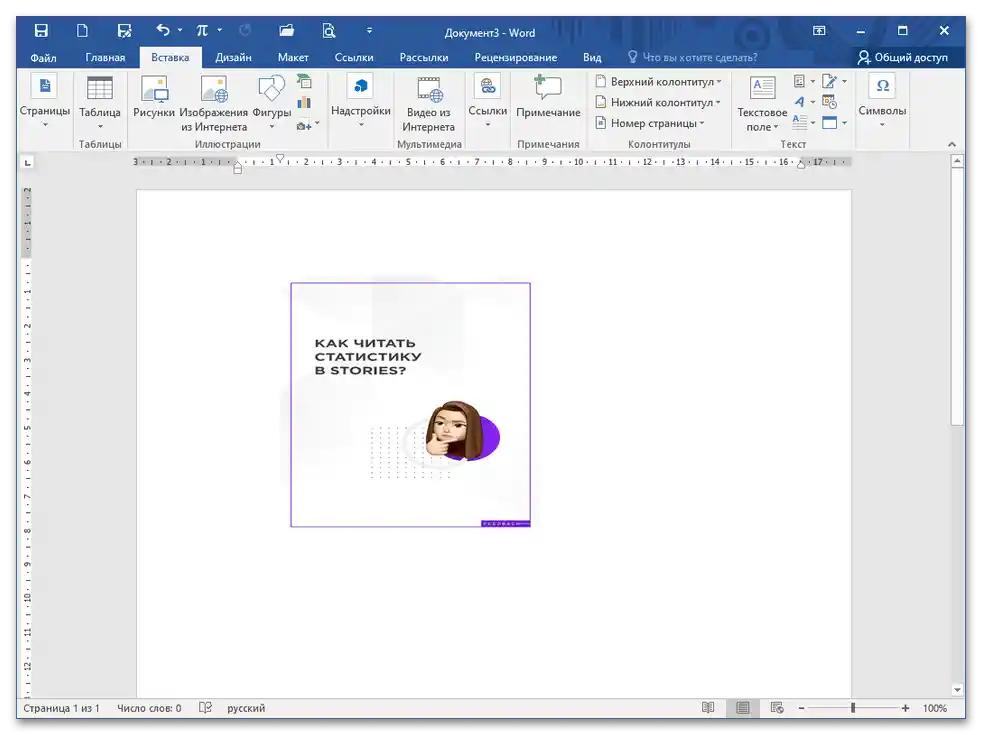
روش 2: باز کردن در MS Word
-
برای ویرایش PDF در ورد کافی است آن را باز کنید. پردازشگر متن محتوا را با فرمت ثابت استخراج کرده و به DOCX منتقل میکند، جایی که میتوانید پاراگرافها، فهرستها و جداول را فرمت کنید.
- روش عمومی برای باز کردن سند در برنامه اداری – فشار دادن ترکیب CTRL + O. در پنجره گفتگوی ظاهر شده، به دایرکتوری محل شی بروید، آن را انتخاب کنید و روی "باز کردن" کلیک کنید (در نسخه ۲۰۱۶ الگوریتم بعدی: CTRL + O – "مرور" – کلیک بر روی PDF – "باز کردن").
![چگونه میتوان یک فایل پیدیاف را در ورد_06 وارد کرد]()
همچنین بخوانید: باز کردن اسناد با فرمت DOCX
- پردازشگر متن پیامی درباره امکان نمایش نادرست محتوا ارائه میدهد، روی "OK" کلیک کنید.
- بسته به اندازه فایل اصلی، وورد به زمان برای تبدیل نیاز دارد.

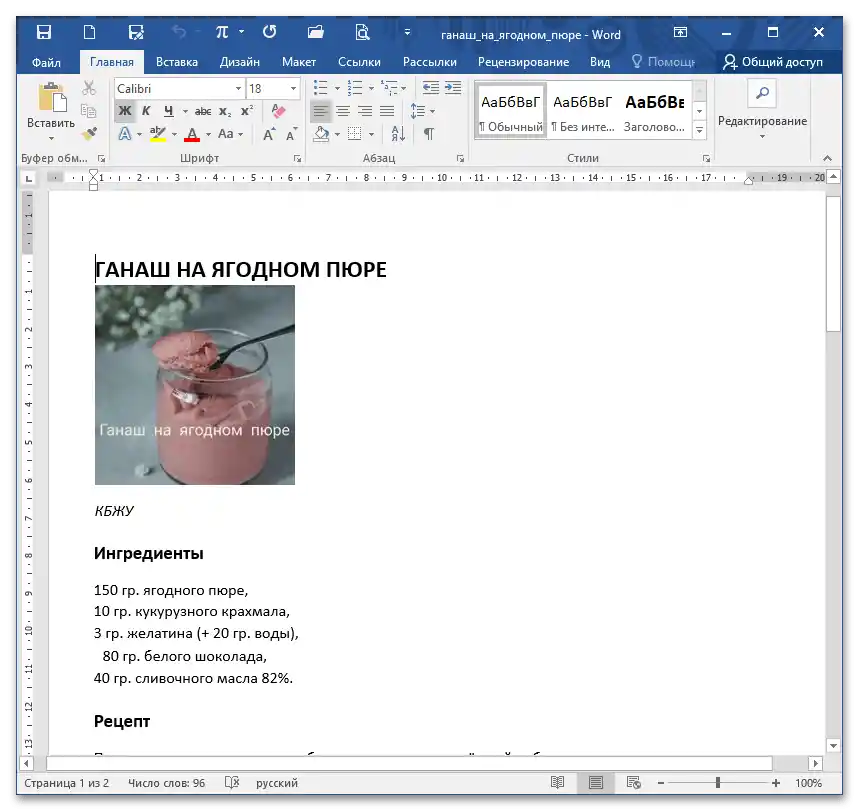
روش ۳: متن از فایل
- سند را باز کنید و به زبانه "درج"، بلوک "متن" – "شیء" – "متن از فایل" بروید.
- در اکسپلورر دایرکتوری محل PDF را مشخص کرده و روی "درج" کلیک کنید.
- زمانی که هشدار تبدیل و تطبیق محتوای آن با فرمت DOCX ظاهر شد، روی "OK" کلیک کنید.
- پس از مدتی، دادهها از فایل اصلی در سند ظاهر خواهند شد.
![چگونه میتوان فایل پیدیاف را در ورد_012 وارد کرد]()
همچنین بخوانید: کپی کردن متن از سند PDF
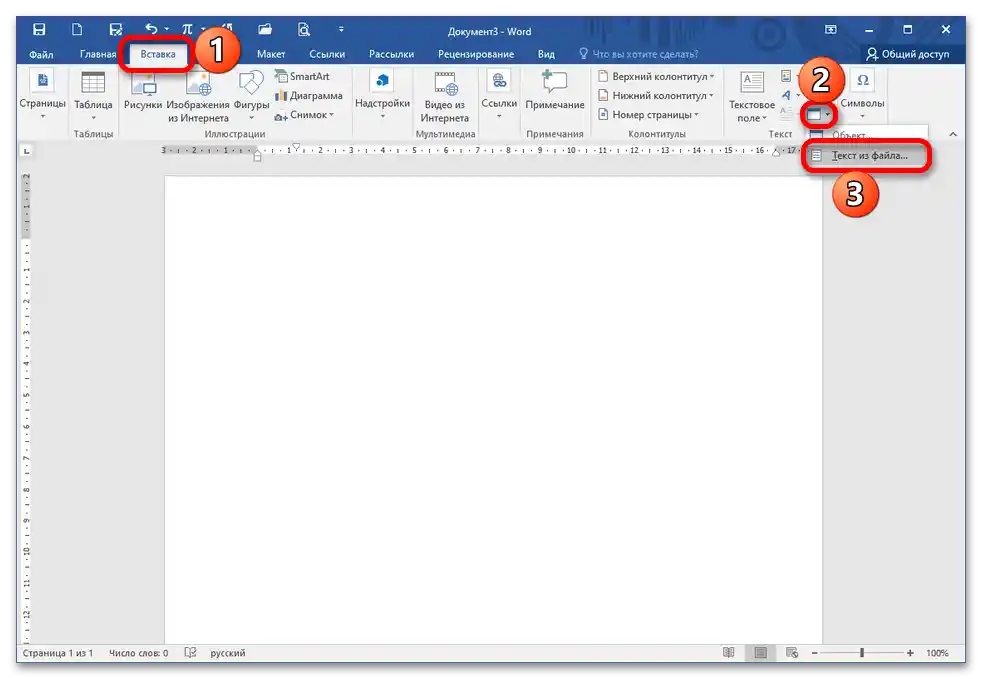
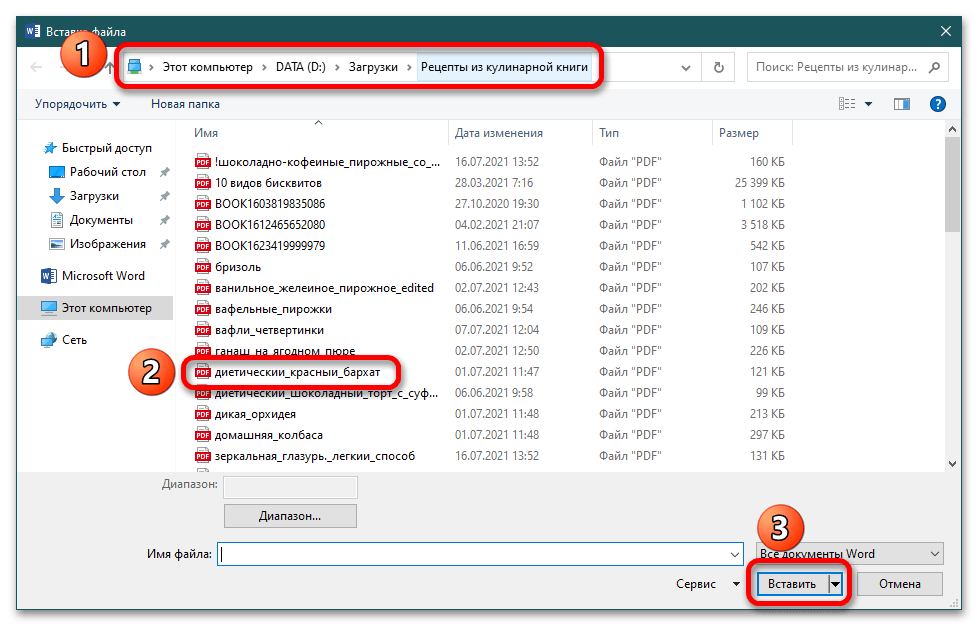

روش ۴: کپی کردن بخش
-
الگوریتم را با مثال Microsoft Edge بررسی میکنیم (برای باز کردن PDF هر مرورگری یا برنامهای که برای این کار طراحی شده مناسب است).
- به پوشه سند بروید، آن را باز کنید و بخش مورد نظر را انتخاب کنید.در MS Edge یک راهنمای پاپ آپ ظاهر میشود که میتوانید روی دکمه "کپی" کلیک کنید.
بیشتر: چگونه فایل PDF را در کامپیوتر باز کنیم
![چگونه میتوان یک فایل پیدیاف را در ورد وارد کرد_013]()
گزینه دوم – با کلیک راست (PKM) انتخاب کنید "کپی".
- ورد را باز کنید و CTRL+V را فشار دهید (روش عمومی چسباندن محتوا از کلیپ بورد).
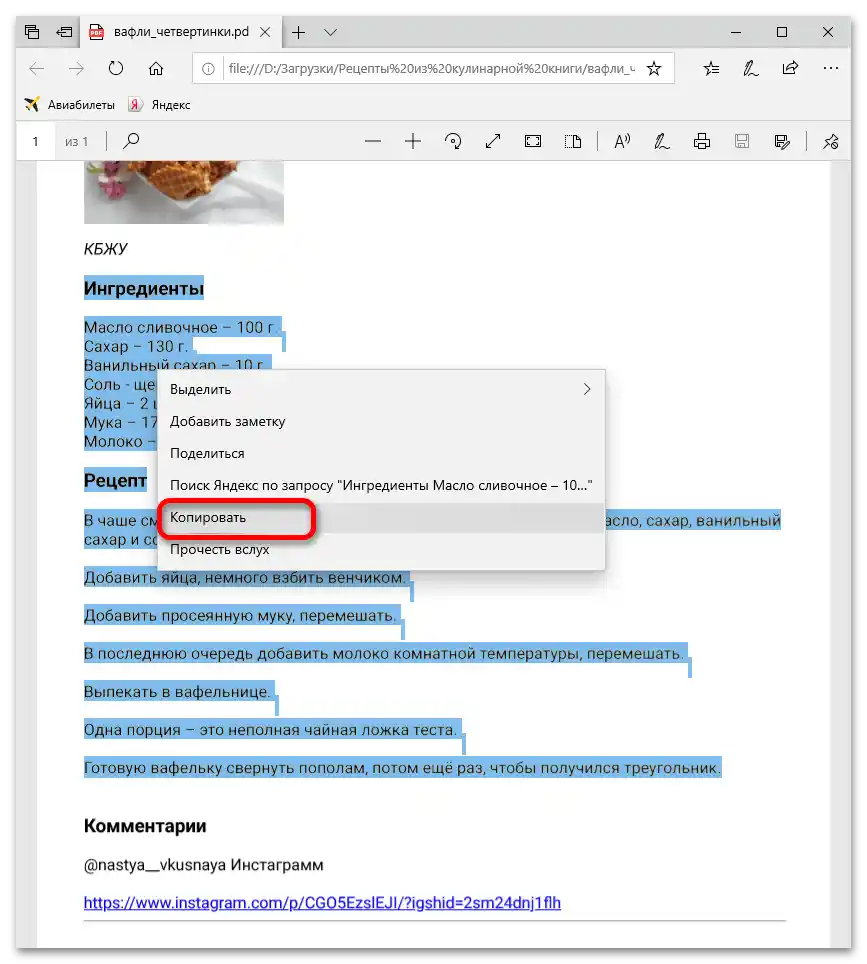
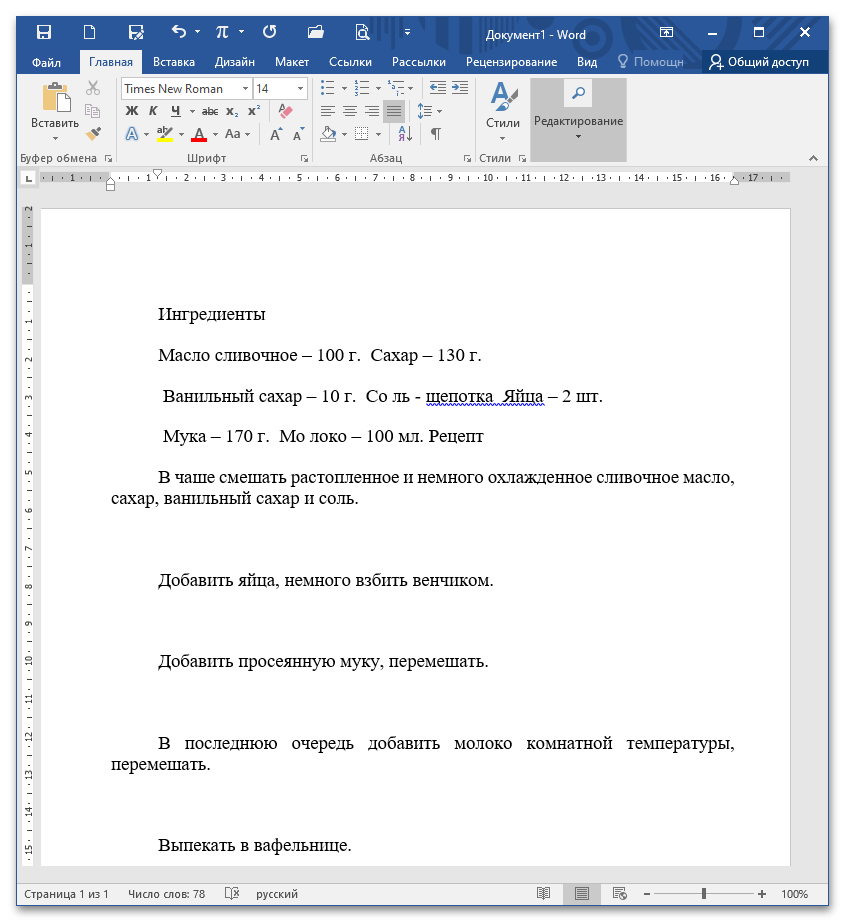
روش 5: چسباندن تصویر PDF
اگر در سند باز شده متن انتخاب نمیشود، به این معنی است که هر صفحه به صورت تصویر ذخیره شده است. در این صورت برای کپی کردن آن باید عکس را استخراج کرده و به طور کامل در ورد بچسبانید.
- به پوشه مقصد بروید، PDF را از طریق Adobe Acrobat Reader DC باز کنید و روی صفحه کلیک کنید. اگر تمام صفحه به رنگ آبی نمایش داده میشود، به این معنی است که متن در تصویر گنجانده شده و نمیتوان آن را به طور جداگانه کپی کرد. در هر نقطه کلیک راست کنید و "کپی تصویر" را انتخاب کنید.
- در صفحه باز شده ورد، محتوا را از کلیپ بورد به هر روشی (به عنوان مثال، CTRL + V) بچسبانید.
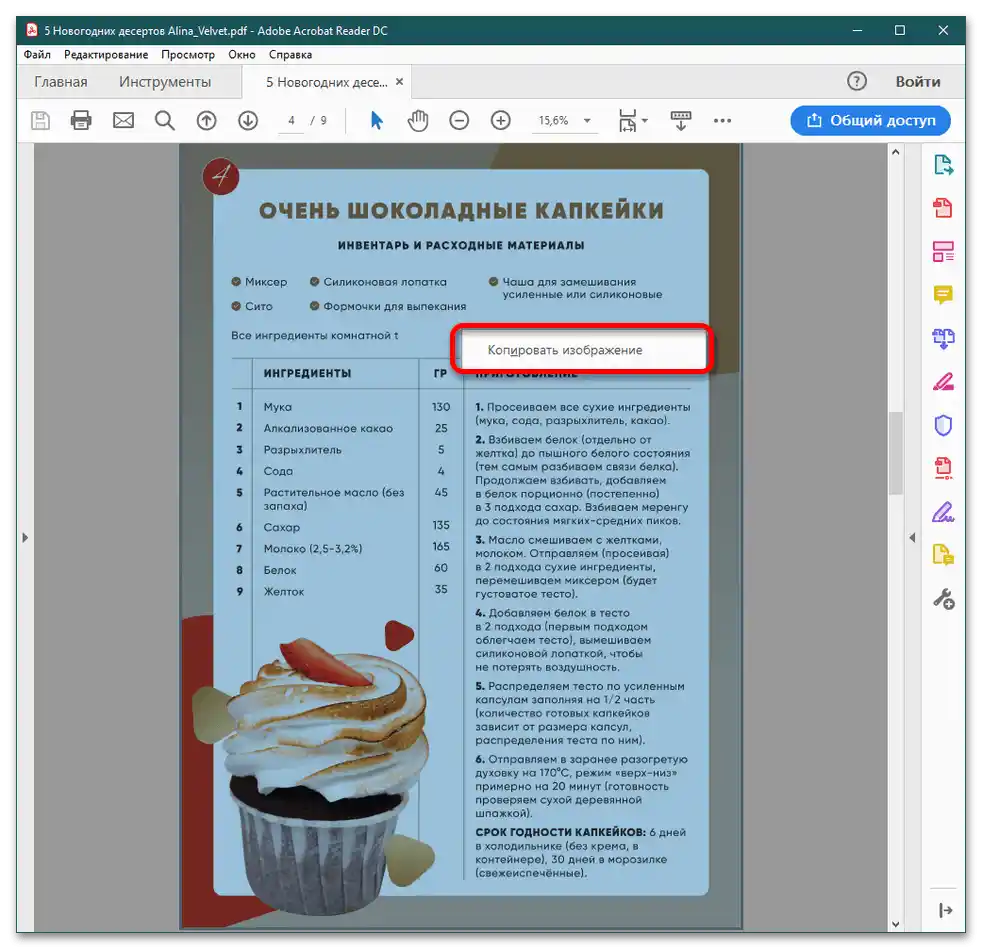
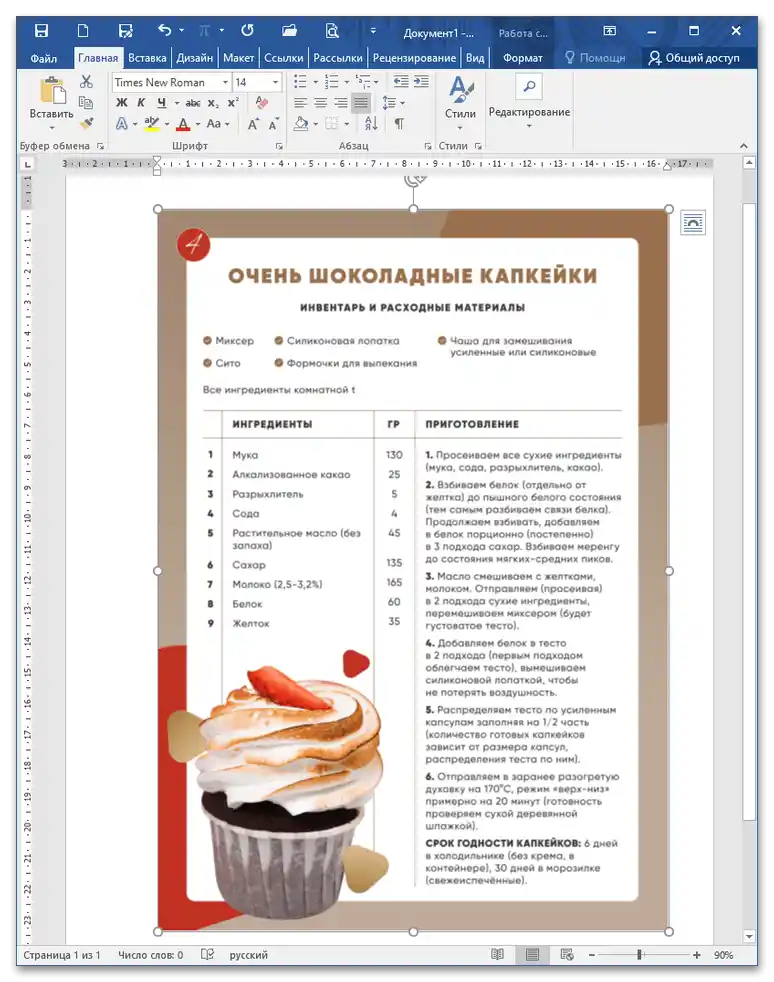
روش 6: چسباندن چندین صفحه PDF
برای این کار لازم است یک برنامه خاص دانلود و نصب کنید که با استفاده از آن میتوانید PDF را به فرمتهای مختلف، به ویژه فرمتهای سازگار با ورد، تبدیل کنید. پس از پایان تبدیل، فایل DOCX دریافت خواهید کرد که میتوانید دادههای مورد نیاز را انتخاب کرده و در محل مورد نظر بچسبانید. اطلاعات بیشتر در مورد این موضوع در مقالهای جداگانه در وبسایت ما توضیح داده شده است.
بیشتر: چگونه PDF را در ورد با استفاده از Solid Converter PDF باز کنیم